Как сделать резервную копию вашего сайта WordPress (учебник и плагины)
Опубликовано: 2020-06-11Изучение того, как создать резервную копию сайта WordPress, - одна из тех вещей, которые могут показаться несрочными… пока что-то не произойдет с вашим сайтом, и это станет невероятно срочным (но, возможно, слишком поздно).
В резервном копировании WordPress нет ничего забавного или захватывающего. Но это то, чему вы непременно захотите научиться, чтобы не разбить себе сердце в будущем.
В этом посте мы постараемся сделать тему резервного копирования WordPress как можно более безболезненной, охватив все, что вам нужно знать в одном месте:
- Как часто делать резервную копию WordPress
- Различные типы контента WordPress, для которого требуется резервное копирование
- Где хранить резервные копии WordPress
- Лучшие плагины для резервного копирования WordPress
- Как сделать резервную копию WordPress с помощью бесплатного плагина
Давайте копаться.
Резервные копии WordPress 101: почему они важны и как это делать
В идеальном мире резервное копирование вашего сайта WordPress было бы пустой тратой времени и усилий, потому что ничего не выходит из строя.
Однако ваш сайт WordPress не существует в идеальном мире - он существует в реальном мире. А в реальном мире с вашим сайтом WordPress может многое пойти не так:
- Вы можете совершить ошибку, например, случайно навсегда удалить важный контент (например, дизайн Elementor, над которым вы часами работали!).
- Злоумышленник может получить доступ к вашему сайту и внедрить вредоносное ПО или иным образом вызвать проблемы.
- У вашего хоста может быть сбой, который приводит к потере данных.
- Плагин или тема могут привести к сбою вашего сайта.
- Вновь примененное обновление может внезапно вызвать проблему.
Во всех этих ситуациях вы имеете дело с потенциальной потерей всего или части вашего сайта WordPress.
Без последней резервной копии любая из этих ситуаций может быть катастрофической.
Однако, если у вас всегда есть под рукой последняя резервная копия, в худшем случае будет небольшое неудобство, а не катастрофа.
Короче говоря, если у вас есть сайт WordPress , вам необходимо делать резервные копии вашего сайта WordPress .
Остальная часть этого раздела посвящена тому, как, как часто и какие резервные копии следует выполнять.
Вам нужно сделать резервную копию WordPress самостоятельно? Разве ваш хозяин этого не делает?
В общем, вам не следует полагаться на свою хостинговую компанию при создании резервной копии вашего сайта WordPress.
Хотя большинство веб-хостов действительно используют какой-либо тип резервного копирования, нет никаких гарантий, когда дело доходит до частоты и полноты этих резервных копий. Для вашего планирования вы должны относиться к ним так, как будто их в сущности не существует.
На большинстве хостов единственный способ гарантировать, что у вас есть полная и свежая резервная копия вашего сайта, - это сделать это самостоятельно.
Однако здесь есть исключения.
А именно, если вы используете премиум-хостинг-провайдеры WordPress, такие как Kinsta, WP Engine, Flywheel и т. Д.
Эти типы управляемых хостов WordPress реализуют строгие политики автоматического резервного копирования с удаленным хранилищем - эти удобства являются одной из причин, по которым управляемый хостинг WordPress стоит дороже.
Как часто следует создавать резервные копии своего сайта на WordPress?
Частота резервного копирования WordPress зависит от того, как часто меняется ваш сайт.
Например, если у вас есть статический сайт-портфолио, который никогда не меняется, вам действительно не нужно делать резервную копию каждый день. Возможно, вас даже устраивает ежемесячное резервное копирование.
С другой стороны, если у вас есть блог, в котором вы публикуете новую запись в блоге каждый день, а ваши читатели оставляют много комментариев, то вы, вероятно, захотите делать резервную копию каждый день.
А если у вас есть загруженный магазин WooCommerce, куда всегда приходят заказы, вам, вероятно, понадобится решение для резервного копирования в реальном времени, которое сразу сохраняет изменения, чтобы вы никогда не пропустили свои ценные данные о заказе.
Чтобы составить расписание, подходящее для вашего сайта, задайте себе следующий вопрос:
Если я потеряю данные за последние X дней (или часов), повлияет ли это на мой сайт?
Если X равен одному дню для вашего сайта, вам следует выполнять ежедневное резервное копирование.
Однако не забудьте рассмотреть другой контент, помимо того, как часто вы сами создаете новый контент. Резервные копии также собирают пользовательский контент, например собственные комментарии WordPress.
Например, если у вас есть блог, в котором вы публикуете только один раз в неделю, но ваши посетители оставляют множество ценных комментариев каждый день, вы все равно, вероятно, захотите использовать ежедневное расписание резервного копирования, чтобы не пропустить эти комментарии, если вам когда-нибудь понадобится восстановить ваш сайт.
Наконец, если у вас есть сайт с постоянной активностью, такой как магазин WooCommerce, форум, сайт BuddyPress и т. Д., Тогда вы захотите использовать решение для инкрементного резервного копирования в реальном времени - подробнее об этом ниже.
Резервные файлы WordPress против базы данных
Резервное копирование вашего сайта WordPress состоит из двух частей:
- Файлы WordPress
- База данных WordPress
Файлы вашего сайта - это такие файлы, как:
- Файлы темы / плагина
- Загрузка изображений / мультимедиа в папки wp-content / uploads
База данных вашего сайта содержит ваш фактический контент, например:
- Содержание сообщения в блоге
- Содержание страницы
- Elementor дизайны
- Комментарии
- Отправка форм (если вы храните отправленные формы, чтобы вы могли просматривать их на своей панели управления)
- Настройки
Когда вы создаете резервную копию своего сайта, вам необходимо создавать резервные копии как ваших файлов, так и вашей базы данных.
Однако, в зависимости от того, как работает ваш сайт, вам не обязательно нужно / нужно выполнять резервное копирование обеих частей с одинаковой периодичностью.
По этой причине плагины резервного копирования, которые мы обсудим ниже, позволяют вам выбрать резервное копирование определенных частей вашего сайта (например, только вашей базы данных).
Вернемся к примеру с блогом, в котором вы:
- Публикуйте контент один раз в неделю (включая загрузку изображений для нового сообщения в блоге)
- Получайте много ценных комментариев читателей каждый день
В такой ситуации вы можете:
- Выполняйте резервное копирование файлов вашего сайта раз в неделю. Это гарантирует, что вы всегда будете загружать файлы для вашего последнего сообщения в блоге.
- Выполняйте резервное копирование базы данных вашего сайта каждый день. Это гарантирует, что у вас всегда будут самые свежие комментарии посетителей, даже в те дни, когда вы не публикуете новую запись в блоге.
Преимущество этого подхода состоит в том, что вы используете меньше ресурсов, избегая необходимости создавать резервные копии одного и того же набора файлов каждый день, когда ничего не меняется. Даже на большом сайте ваша база данных обычно довольно мала, и ее легко создавать резервные копии. Однако файлы большого сайта могут занимать очень много места.
Некоторые инструменты также предлагают подход, называемый инкрементным резервным копированием . При инкрементном резервном копировании вы создаете резервную копию всего сайта только во время первоначального резервного копирования. Затем последующие резервные копии создают резервные копии только тех изменений, которые были внесены на ваш сайт.
Например, если вы публикуете новое сообщение в блоге, инструмент инкрементного резервного копирования просто обновит резервную копию, включив в нее эту новую запись, вместо того, чтобы создавать полностью новую резервную копию.
При таком инкрементальном подходе у вас также есть возможность создавать резервные копии вашего сайта в реальном времени, автоматически создавая резервную копию каждого изменения, как только оно происходит. Опять же, это важно для магазинов WooCommerce, форумов и т. Д., Где у вас будут постоянные изменения в базе данных вашего сайта.
Где хранить резервные копии WordPress?
Вы не должны хранить резервные копии своего сайта на сервере вашего сайта WordPress, что некоторые плагины предоставляют вам возможность делать.
Если вы храните резервную копию на том же сервере, что и ваш действующий сайт WordPress, это все равно единственная точка отказа. Это может помочь вам в некоторых ситуациях, например, если вы случайно что-то сломаете на вашем сайте, но если что-то пойдет не так с вашим сервером, вы потеряете и свой действующий сайт, и резервную копию.
Есть два места, где вы можете безопасно хранить резервные копии WordPress:
- Ваш локальный компьютер - вы загружаете файлы резервных копий на локальный жесткий диск.
- Облачное хранилище - вы размещаете свои резервные копии в «облаке» с помощью таких сервисов, как Google Drive, Dropbox, Amazon S3, DigitalOcean Spaces или других.
Если у вас есть критически важный сайт WordPress, группа готовности к чрезвычайным ситуациям в США (как и многие другие) рекомендует правило резервного копирования 3-2-1 :
- Сохраните три копии вашего сайта WordPress: одну основную (ваш действующий сайт) и две резервные копии.
- Храните файлы на двух разных типах носителей
- Храните одну копию вне офиса (например, вне дома или офиса)
Простой способ реализовать это для сайта WordPress - использовать как локальный компьютер, так и облачное хранилище. Например, вы можете:
- Загрузите одну резервную копию на свой локальный жесткий диск.
- Сохраните еще одну резервную копию на Amazon S3.
Собираем все вместе
В этом разделе мы рассмотрели много теории резервного копирования, поэтому давайте подведем итог тому, что мы узнали.
Каждому сайту WordPress нужна резервная копия. От ошибок, которые вы делаете, до ошибок других или атак злоумышленников, многое может пойти не так. Надежное резервное копирование гарантирует, что ни одна из этих проблем не будет серьезной.
Если вы размещаете на качественно управляемом хосте WordPress, у вашего хоста уже может быть надежная процедура резервного копирования за пределами сайта.
Однако, если вы не используете одну из этих премиальных услуг, вам не следует полагаться на резервные копии вашего хоста для обеспечения безопасности вашего сайта - вам необходимо создать свою собственную политику резервного копирования.
Частота резервного копирования вашего сайта зависит от того, как часто вы или другие пользователи меняете его содержимое.
Более эффективной стратегией может быть резервное копирование файлов и базы данных вашего сайта по разным расписаниям. Например, вы можете:
- Выполняйте резервное копирование файлов вашего сайта раз в неделю
- Выполняйте резервное копирование базы данных вашего сайта каждый день
Это сводит к минимуму ресурсы, которые используются вашими резервными копиями, и в то же время позволяет создавать резервные копии наиболее важной информации каждый день (которая хранится в базе данных вашего сайта).
Узнайте, как перенести свой сайт на WordPress с помощью Elementor

Три лучших плагина для резервного копирования WordPress
1. UpdraftPlus
UpdraftPlus - самый популярный бесплатный плагин для резервного копирования WordPress. Он активен на более чем двух миллионах сайтов WordPress, сохраняя при этом отличный 4,8-звездочный рейтинг по более чем 3500 отзывам.
В следующем разделе мы покажем вам, как вы можете использовать UpdraftPlus для резервного копирования вашего веб-сайта WordPress .
UpdraftPlus позволяет запускать ручное или автоматическое резервное копирование для вашего сайта WordPress. Если вы выберете автоматическое резервное копирование, вы можете выбрать индивидуальное расписание, которое лучше всего подходит для вашего веб-сайта.
При резервном копировании сайта вы можете выбрать резервное копирование:
- Весь ваш сайт (файлы + база данных)
- Только ваши файлы
- Только ваша база данных
Вы также можете автоматически выгружать свои резервные копии в параметры удаленного хранилища, такие как:
- Гугл драйв
- Dropbox
- Amazon S3
- Backblaze
- Google Cloud
- Microsoft Azure
- UpdraftVault (собственная облачная служба хранения данных разработчика)
- …более
Наконец, если вам действительно нужно выполнить восстановление из резервной копии, UpdraftPlus включает в себя собственный инструмент, который упрощает это.
Большинству сайтов WordPress потребуется только бесплатная версия. Однако разработчик также продает ряд расширений премиум-класса, которые могут помочь с:
- Многосайтовые резервные копии WordPress
- Планирование резервного копирования в определенное время дня (а не только по приблизительному расписанию). Например, вы можете запускать резервные копии в периоды низкого трафика.
- Несколько внешних хранилищ. Например, вы можете создать резервную копию своего сайта одновременно на Google Диске и Amazon S3.
- Инкрементальные резервные копии.
- Инструмент миграции WordPress.
- Дополнительные возможности для резервного копирования вашей базы данных.
Цена: Бесплатно. Вы можете приобрести отдельные дополнения или получить комплект всех дополнений за 70 долларов. Пакеты также включают хранилище в UpdraftVault.
2. Резервное копирование Jetpack
Jetpack Backup, ранее известный как VaultPress, - это служба автоматического резервного копирования, которая является частью универсального плагина Jetpack от Automattic, тех же разработчиков, что и WordPress.com и WooCommerce.
Jetpack Backup предлагает два типа резервного копирования в зависимости от вашего плана.
С Jetpack Personal , планом резервного копирования начального уровня, вы получаете ежедневные резервные копии в безопасном удаленном месте. Jetpack будет хранить все ваши резервные копии в течение 30 дней, и вы можете восстановить их из любой резервной копии одним щелчком мыши.
С Jetpack Professional вы получаете инкрементное резервное копирование в реальном времени .
Jetpack по-прежнему будет выполнять резервное копирование всего сайта каждые 24 часа в свое внешнее хранилище. Однако он также использует хуки для автоматического обновления небольших изменений на вашем веб-сайте в режиме реального времени.
Эти инкрементные резервные копии в реальном времени включают:
- Изменения в основной базе данных WordPress - например, публикация нового сообщения в блоге, редактирование Elementor, новые комментарии.
- Таблицы базы данных WooCommerce - например, новые заказы.
- Любые связанные изменения файла - например, загрузка изображения в сообщение в блоге.
Для других изменений, таких как установка плагина, вам нужно будет дождаться следующего ежедневного резервного копирования.
Jetpack Professional также хранит неограниченное количество резервных копий (по сравнению с 30 днями для Personal) и позволяет восстанавливать данные из любой резервной копии.
В целом, если у вас есть что-то вроде магазина WooCommerce, форума, сайта членства и т. Д., Вы, вероятно, захотите использовать этот поэтапный подход в реальном времени.
Цена: хотя плагин Jetpack доступен бесплатно на WordPress.org, Jetpack Backup доступен только по платным подпискам. Персональный план стоит 3,50 доллара в месяц или 39 долларов в год.
План Professional , который позволяет создавать инкрементные резервные копии в реальном времени, стоит 29 долларов в месяц или 299 долларов в год.
3. BackupBuddy
BackupBuddy - это премиальный плагин для резервного копирования WordPress от iThemes.
Он позволяет создавать резервные копии всего или части вашего сайта WordPress по вашему собственному расписанию. Например, вы можете выбрать резервное копирование некоторых / всех следующих типов контента:
- База данных
- Темы
- Плагины
- СМИ
Вы можете настроить автоматическое резервное копирование по расписанию от ежечасного до ежемесячного (или более).
Для безопасного хранения резервных копий iThemes предлагает собственное облачное хранилище под названием BackupBuddyStash. Или вы можете подключиться к другим местам хранения, например:
- Amazon S3
- Гугл драйв
- Dropbox
Если вам нужно выполнить восстановление из резервной копии, у вас есть варианты восстановления всего или только части вашего сайта. Например, если вам не нужно полное восстановление сайта, вы можете просто откатить свою базу данных.
Другие полезные инструменты включают варианты миграции и клонирования сайта WordPress, в том числе функцию развертывания, которая поможет вам создать собственный промежуточный сайт WordPress.
Цена: BackupBuddy начинается с 80 долларов за использование на одном сайте. Этот план также включает 1 ГБ хранилища BackupBuddyStashcloud. Вы можете приобрести дополнительное хранилище по цене от 35 долларов в год за дополнительные 5 ГБ.
Как сделать резервную копию сайта WordPress: с плагинами или без них
В этом разделе мы шаг за шагом покажем вам, как создать резервную копию вашего сайта WordPress ...
- Использование бесплатного плагина UpdraftPlus
- Вручную
Мы рекомендуем большинству людей использовать UpdraftPlus (или другой плагин из списка выше), поскольку это намного проще, чем пытаться вручную создать резервную копию WordPress.
Как сделать резервную копию сайта WordPress с помощью UpdraftPlus
Как мы уже говорили выше, UpdraftPlus - самый популярный бесплатный плагин для резервного копирования WordPress.
В этом разделе мы покажем вам, как вы можете использовать бесплатный плагин UpdraftPlus для резервного копирования вашего сайта WordPress. Мы также покажем вам, как настроить собственное расписание автоматического резервного копирования и хранить резервные копии удаленно.
Как сделать первую резервную копию
Для начала установите и активируйте плагин UpdraftPlus с WordPress.org. Затем выберите Настройки → UpdraftPlus Резервные копии в вашем WordPress приборную панель
Чтобы создать свою первую резервную копию, все, что вам нужно сделать, это нажать большую синюю кнопку Backup Now :
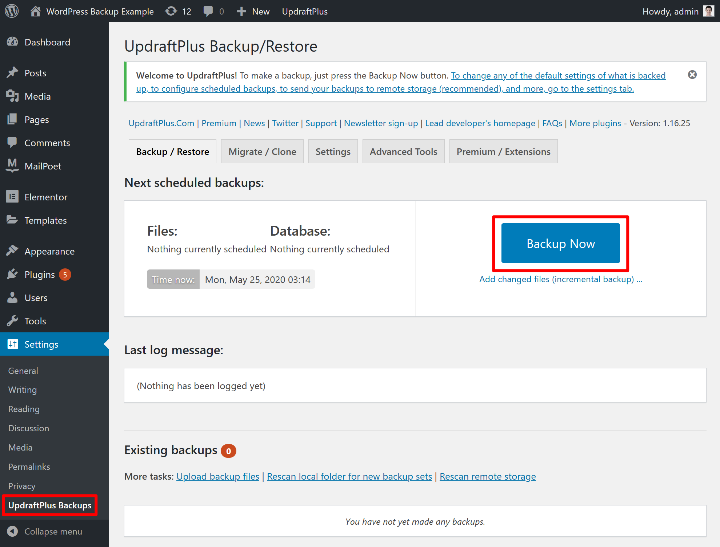
Это откроет всплывающее окно, где вы можете выбрать, какой контент для резервного копирования. Опять же, вы можете выбирать между файлами вашего сайта, базой данных или обоими.
Поскольку это ваша первая резервная копия, установите оба поля. Затем нажмите кнопку Backup Now :
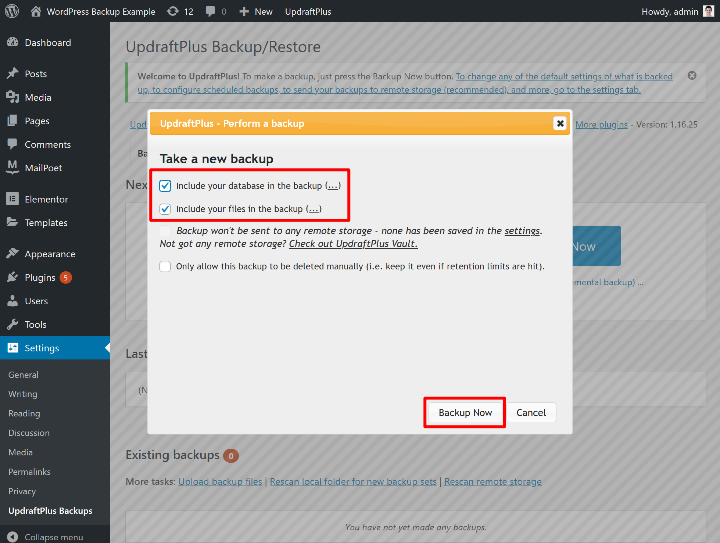
Это запустит процесс резервного копирования, который может занять некоторое время в зависимости от размера вашего сайта.
После завершения резервного копирования вы увидите его в разделе « Существующие резервные копии ».
Чтобы загрузить файлы резервных копий на локальный компьютер, вы можете нажать пять кнопок в разделе « Резервное копирование данных» .
Обязательно загрузите все пять фрагментов данных, чтобы у вас была полная резервная копия вашего сайта.
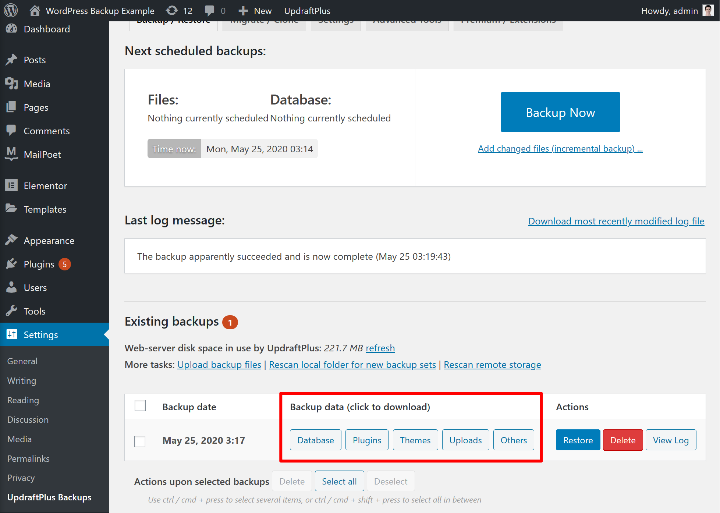
Как настроить удаленное хранилище
Когда вы создали резервную копию в предыдущем разделе, UpdraftPlus сохранил эти файлы на сервере вашего сайта WordPress.
Хотя это лучше, чем ничего, это все же не идеально, потому что у вас есть единственная точка отказа (ваш сервер).
Вместо этого вам следует настроить UpdraftPlus так, чтобы он автоматически сохранял ваши резервные копии во внешнем хранилище, например:
- Гугл драйв
- Dropbox
- Amazon S3
- И т.п.
Чтобы настроить место назначения удаленного хранилища, перейдите на вкладку « Настройки » и щелкните значок службы, к которой вы хотите подключиться. Затем под списком значков вы увидите инструкции, которые помогут вам подключить эту услугу.
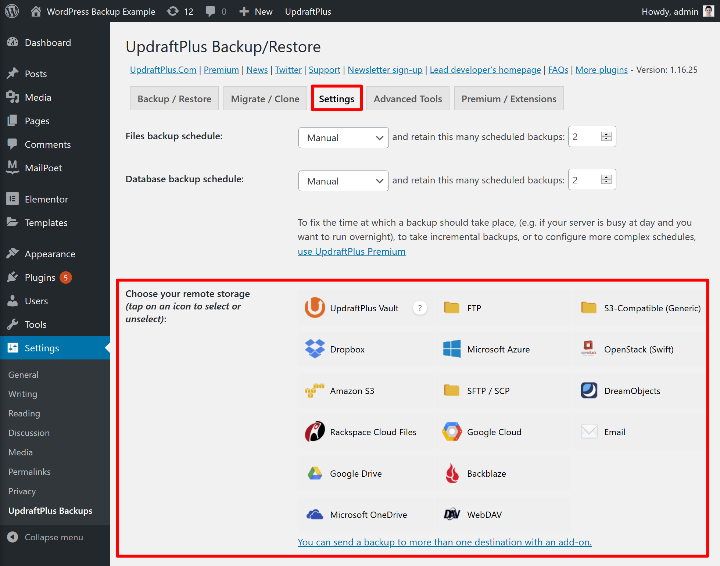
В этом примере мы будем использовать Google Диск.
Для Google Диска вам необходимо:

- Сохраните изменения.
- Щелкните ссылку авторизации во всплывающем окне, которое появляется после сохранения изменений.
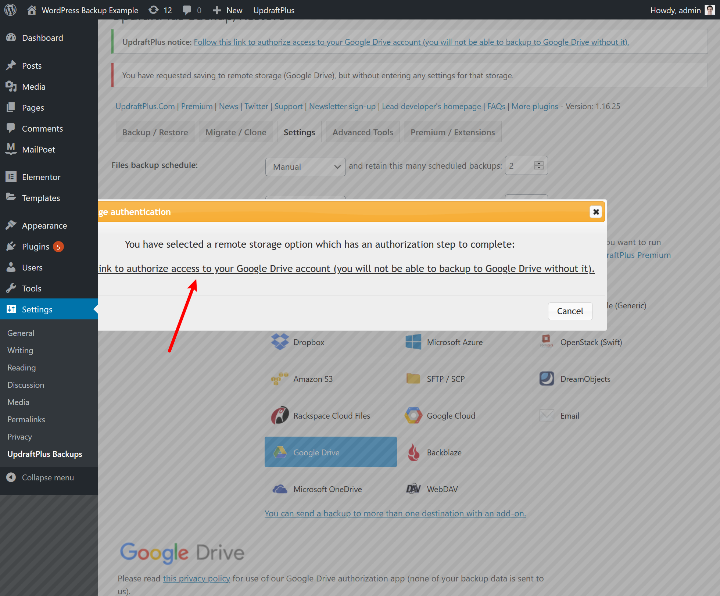
Затем вы пройдете стандартный процесс авторизации Google. Как только вы это сделаете, UpdraftPlus попросит вас нажать кнопку, чтобы завершить процесс установки:
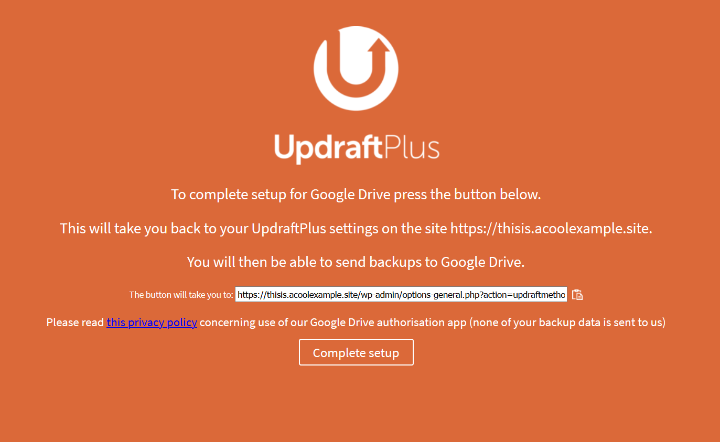
Теперь вы сможете выполнить резервное копирование своего сайта в удаленное место назначения, установив флажок Отправить эту резервную копию в удаленное хранилище (после нажатия кнопки « Создать резервную копию сейчас» ):
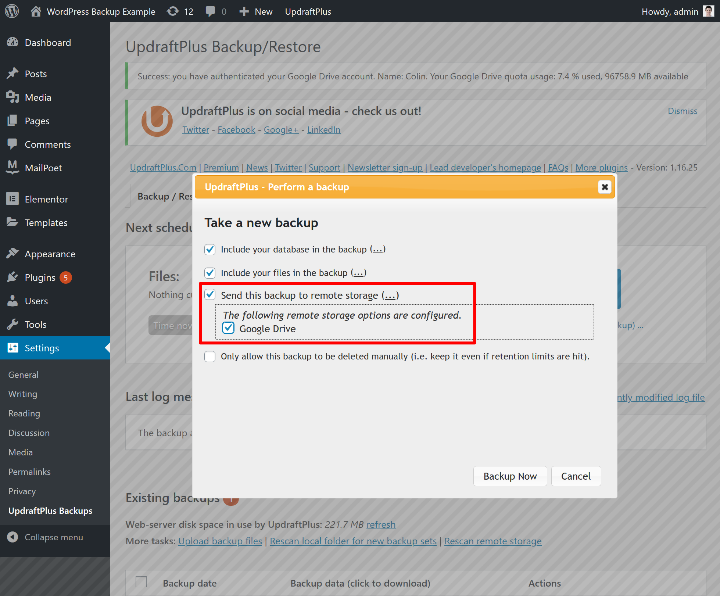
Как создать расписание автоматического резервного копирования
Чтобы упростить ведение последних резервных копий, UpdraftPlus позволяет создавать собственное расписание автоматического резервного копирования.
Чтобы создать свое расписание, вернитесь на вкладку « Настройки » и найдите два раскрывающихся списка вверху:
- Расписание резервного копирования файлов
- График возврата базы данных
Вы можете использовать раскрывающийся список, чтобы установить желаемую частоту для каждого типа данных. Вы также можете выбрать, сколько резервных копий сохранить.
Например, если вы сохраняете две резервные копии, UpdraftPlus сохранит две последние копии вашей резервной копии ( а затем перезапишет самую старую копию, когда потребуется создать новую резервную копию ).
Опять же, оптимальный график резервного копирования зависит от вашего сайта. Однако хорошей отправной точкой, которая должна работать для большинства сайтов WordPress, является следующее:
- Расписание резервного копирования файлов - еженедельно
- Расписание резервного копирования базы данных - ежедневно
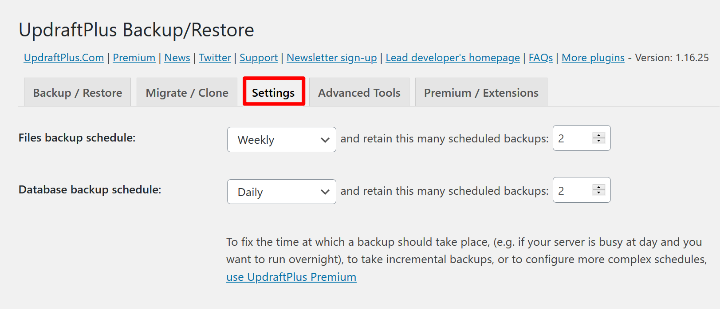
Как восстановить резервную копию с помощью UpdraftPlus
Если вам нужно выполнить восстановление из одной из ваших резервных копий, UpdraftPlus также упростит это.
Чтобы восстановить резервную копию, перейдите в раздел Существующие резервные копии и нажмите кнопку Восстановить :
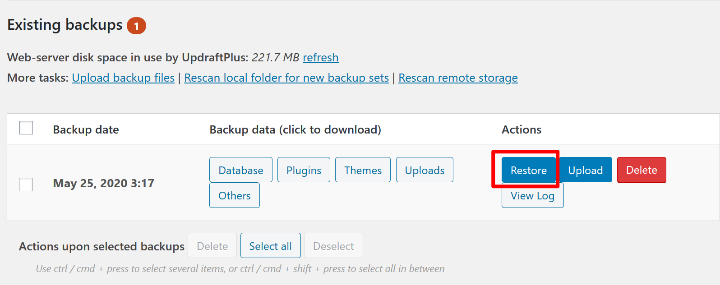
Откроется всплывающее окно, в котором вы можете выбрать, какой контент восстановить. Например, вы можете выбрать только восстановление своей базы данных.
Чтобы восстановить все, установите все пять флажков. Затем нажмите Далее, чтобы завершить процесс и восстановить свой сайт:
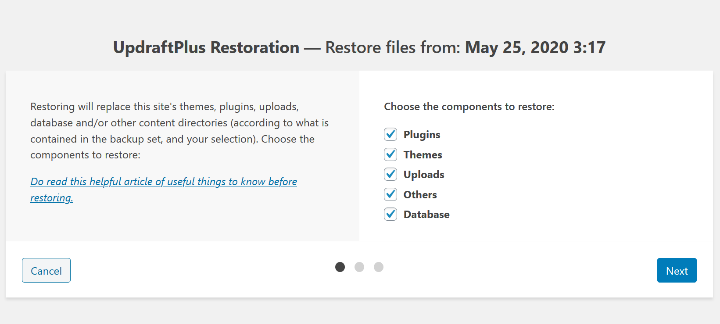
Если вы хотите вручную загрузить набор файлов резервных копий для восстановления, например файлы с локального жесткого диска, вы можете нажать « Загрузить файлы резервных копий» рядом с « Дополнительные задачи» в разделе « Существующие резервные копии ».
Как вручную создать резервную копию сайта WordPress
Для большинства людей использование плагина резервного копирования WordPress - гораздо лучший подход.
Однако вы можете оказаться в ситуации, когда вам нужно вручную создать резервную копию вашего сайта WordPress.
Как вы узнали выше, резервное копирование сайта WordPress состоит из двух «частей»:
- Файлы
- База данных
Чтобы вручную создать резервную копию WordPress, вам необходимо:
- Загрузите все файлы вашего сайта с помощью FTP *
- Экспортируйте свою базу данных с помощью phpMyAdmin (или аналогичного инструмента на вашем хосте).
* Примечание. Технически вам не нужно создавать резервные копии основных файлов WordPress, так как вы всегда можете загрузить последнюю версию с WordPress.org. Однако для простоты мы просто попросим вас загрузить все файлы из приведенного ниже руководства.
Как скачать файлы WordPress
Для резервного копирования файлов вашего сайта WordPress вам необходимо подключиться к серверу вашего сайта WordPress через FTP или cPanel File Manager. Для FTP вы можете использовать FileZilla для подключения, и вы можете получить свои учетные данные FTP со своего хоста.
Оттуда загрузите все файлы вашего сайта на локальный компьютер:
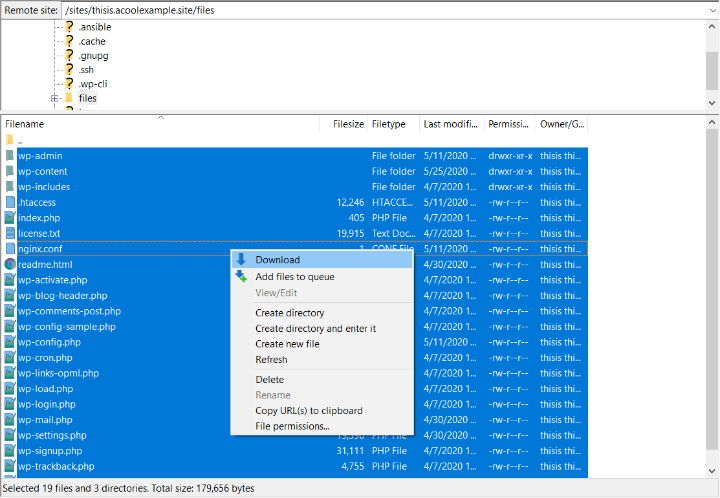
Как экспортировать базу данных WordPress с помощью phpMyAdmin
Для резервного копирования базы данных вашего сайта вы можете использовать phpMyAdmin, который должен предлагать большинство хостов WordPress.
В phpMyAdmin:
- Откройте базу данных вашего сайта WordPress
- Перейдите на вкладку Экспорт
- Выберите быстрый метод
- Выберите SQL для формата
- Нажмите " Перейти"
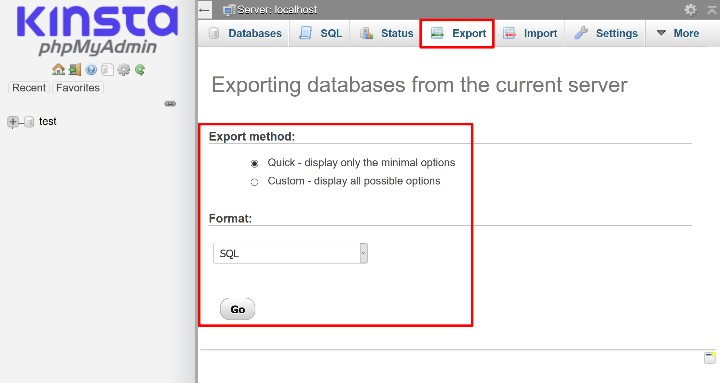
Как восстановить резервную копию WordPress вручную
Чтобы восстановить из резервной копии вручную, просто выполните процесс в обратном порядке:
- Загрузите все свои файлы на свой сервер
- Используйте инструмент импорта в phpMyAdmin, чтобы импортировать резервную копию базы данных *
* Чтобы упростить задачу, вы можете создать новую базу данных для импорта резервной копии. Затем вам нужно будет обновить файл wp-config.php, чтобы отразить учетные данные для этой новой базы данных.
Как сделать резервную копию мультисайта WordPress
Если вам нужно создать резервную копию многосайтовой сети WordPress, мы рекомендуем использовать UpdraftPlus, потому что он включает выделенную поддержку мультисайтов. Чтобы включить поддержку Multisite, вам необходимо приобрести надстройку Network / Multisite , которая стоит 25 долларов США.
С помощью надстройки вы сможете создать резервную копию всей своей сети. Вы не можете создавать резервные копии отдельных сетевых сайтов.
Тем не менее, он включает полезную функцию, которая позволяет вам импортировать резервную копию одного сайта WordPress, установленного в качестве сетевого сайта в вашей многосайтовой сети.
Jetpack Backup не поддерживает многосайтовые сети. BackupBuddy имеет экспериментальный режим для Multisite, но официально он не поддерживается.
Как сделать резервную копию нескольких сайтов WordPress из одного места
Пока что все, на чем мы сосредоточились выше, - это то, как легко сделать резервную копию вашего собственного сайта WordPress.
Однако что, если вы используете Elementor для создания веб-сайтов для клиентов и размещаете эти веб-сайты? Или, может быть, у вас просто есть собственная большая сеть сайтов и вам нужен более удобный способ сохранить их данные в безопасности.
В любой ситуации есть инструменты, которые могут помочь вам сделать резервную копию всех ваших сайтов WordPress из одного места.
Некоторые из лучших вариантов:
- MainWP - вы по-прежнему можете использовать предпочитаемый плагин резервного копирования, например UpdraftPlus.
- ManageWP - включает собственный инструмент резервного копирования. Вы можете запускать его где угодно, от месяца до реального времени, с возможностью автоматического хранения резервных копий в удаленном облачном хранилище.
- iThemes Sync - имеет интеграцию с плагином BackupBuddy сверху.
Последние мысли
Если у вас есть сайт WordPress, вам необходимо иметь стратегию регулярного резервного копирования.
Если вы используете хостинг WordPress премиум-класса, возможно, у вашего хоста уже есть надежная политика резервного копирования сторонних веб-сайтов. Однако большинство «обычных» хостов не предлагают надежных резервных копий, а это означает, что вы несете ответственность за резервное копирование своего сайта WordPress.
Чтобы безопасно создать резервную копию сайта WordPress, вы захотите хранить свои резервные копии в удаленном месте, например, в удаленном облачном хранилище или на вашем локальном компьютере (в идеале на обоих).
Частота резервного копирования сайта зависит от того, как часто изменяется его содержимое. Хорошей отправной точкой для большинства сайтов WordPress является резервное копирование файлов раз в неделю и базы данных каждый день.
Для автоматического резервного копирования вашего сайта вы можете использовать плагин резервного копирования WordPress. Три ваших лучших варианта:
- UpdraftPlus
- Резервное копирование Jetpack
- BackupBuddy
Чтобы начать бесплатное автоматическое резервное копирование вне сайта, вы можете использовать UpdraftPlus и следовать руководству из этого поста.
У вас все еще есть вопросы о том, как создать резервную копию веб-сайта WordPress? Оставить комментарий!
